photoshop教案选区工具与自由变换
photoshop教案——选区工具与自由变换
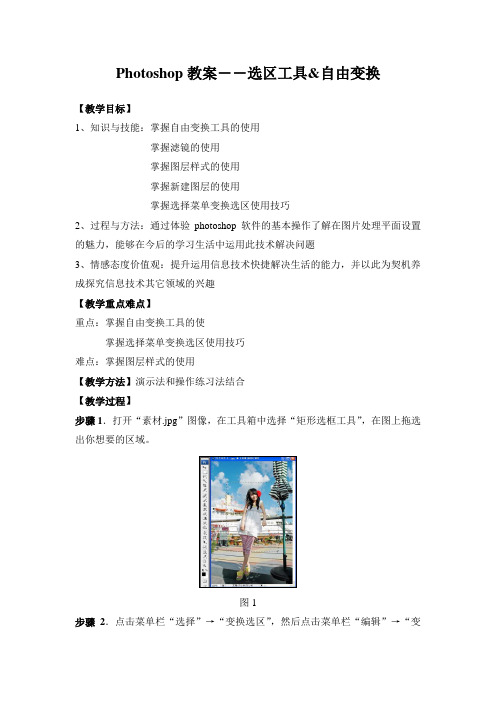
Photoshop教案――选区工具&自由变换【教学目标】1、知识与技能:掌握自由变换工具的使用掌握滤镜的使用掌握图层样式的使用掌握新建图层的使用掌握选择菜单变换选区使用技巧2、过程与方法:通过体验photoshop软件的基本操作了解在图片处理平面设置的魅力,能够在今后的学习生活中运用此技术解决问题3、情感态度价值观:提升运用信息技术快捷解决生活的能力,并以此为契机养成探究信息技术其它领域的兴趣【教学重点难点】重点:掌握自由变换工具的使掌握选择菜单变换选区使用技巧难点:掌握图层样式的使用【教学方法】演示法和操作练习法结合【教学过程】步骤1.打开“素材.jpg”图像,在工具箱中选择“矩形选框工具”,在图上拖选出你想要的区域。
图1步骤2.点击菜单栏“选择”→“变换选区”,然后点击菜单栏“编辑”→“变换”→“旋转”命令将选框旋转到自己满意的角度,最后按“回车键”确定。
图2步骤3.点击菜单栏“编辑”→“拷贝”复制选中的区域,然后再创建一个新图层(右图层面板的下方按钮),接着点击菜单栏“编辑”→“粘贴”将刚才选中的区域粘贴到新图层上,可以在“图层调板”中看到效果,如图3。
图3步骤4.为“图层1”应用“描边”图层样式。
·单击菜单栏“图层”→“图层样式”→“描边”,在其中设置“大小”为9,“位置”为内部,“颜色”为白色。
图4步骤5.为“图层1”应用“投影”图层样式。
·单击菜单栏“图层”→“图层样式”→“投影”,在其中设置“角度”为56,“距离”为14。
点击确定图5步骤6.在“图层调板”中选择“背景”图层,然后为“背景”图层应用“径向模糊”滤镜。
·单击菜单栏“滤镜”→“模糊”→“径向模糊”,在其中设置“数量”为12,“模糊方法”为缩放。
图6最后效果图。
Photoshop CS3教案第三章
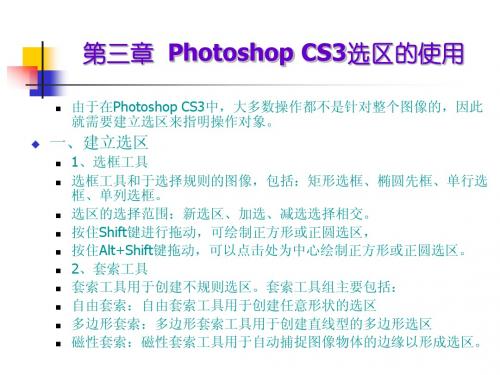
由于在Photoshop CS3中,大多数操作都不是针对整个图像的,因此 就需要建立选区来指明操作对象。 1、选框工具 选框工具和于选择规则的图像,包括:矩形选框、椭圆先框、单行选 框、单列选框。 选区的选择范围:新选区、加选、减选选择相交。 按住Shift键进行拖动,可绘制正方形或正圆选区, 按住Alt+Shift键拖动,可以点击处为中心绘制正方形或正圆选区。 2、套索工具 套索工具用于创建不规则选区。套索工具组主要包括: 自由套索:自由套索工具用于创建任意形状的选区 多边形套索:多边形套索工具用于创建直线型的多边形选区 磁性套索:磁性套索工具用于自动捕捉图像物体的边缘以形成选区。
2、增减选区和选择相交
第三章 Photoshop CS3选区的使用
3、变换选区
选择——变换选区 该选项用于消除选取区边框上的锯齿,选中该复选框后,建立的选区会 比较平滑。 在建立选区之前就必须选取中“消除锯齿”否则选区一旦建立后,即使 再选中该复选取框也不能使选区变得平滑。 羽化是图像处理中经常用到的一种效果。 选择——修改——羽化
学习目标
建立选区 编辑选区 选区中图像的编辑
第三章 Photoshop CS3选区的使用
3、填充选区
该命令用于对选择区域或整个图层真充颜色或图案 编辑——填充 该命令用于在用户选定的区域边界线上,用前景色进行笔 划式的描边。执行。 编辑——描边
4、描边选区
第三章 Photoshop CS3选区的 Nhomakorabea用
本章小结
本章讲述了关于选区的操作,包插如何建立选区、 编辑选区以及怎样编辑选区中的图像。在Photoshop CS3中编辑图像一般都是针对图像的局部进行操作的, 因此,读者应该熟练掌握建立选区和编辑选区的方 法。
photoshopcs选区与自由变换学习教案课件

图(5) 选区属性按钮
第18页/共75页
(3)按住Shift键,这时出现带加号的【魔棒工
在实际操作中,创建选区的过程往往并非一步到位,常需在现有选区的基础上,通过进一步的调整,制作出更加符合要求的选择效果。 在Photoshop中,用来调整选区的大部分命令均包括在【选择】菜单中。例如扩展或收缩选区、平滑选区边缘、变换选区等。其中变换选区命令是最为强大的灵活的,在实际运用中也最常见。
第19页/共75页
在实际操作中,创建选区的过程往往并非一步到位
【操作目的】 本例制作一个太极标志图案。通过操作本例,一应当掌握变换选区的基本操作方法和技巧,并体会其灵活性;二要养成良好的作图习惯,在作图时应有意识的将不同内容分别用新图层保存起来,这样既方便以后的修改,也可以作为选区灵活的载入。
设定选择范围的长宽比
输入数值设置固定大小的选区
使有曲线的选区边缘平滑
使选区边缘产生过渡的选取
图 【矩形选框工具】选项栏
第5页/共75页
选择任一选区工具,都会出现该工具的工具属性栏,工具
【操作目的】 本例将为一幅普通的照片制作出朦胧的效果。这种效果应用广泛,其特点是能突出照片中的重点并增加美感。为了得到这一效果,我们将通过调整选区的属性,从而影响选区的具体表现。
(4)执行菜单栏中的【选择】>【反向】命令(或按下键盘上的Shift+Ctrl+I组合键),对当前的选区进行反选操作,得到与当前选区完全相反的选区,如图所示。 (5)确认当前的背景色为白色,按下键盘上的Delete键删除选区内容,即可得到图像边缘羽化的效果,如图所示。
第10页/共75页
第22页/共75页
【操作步骤】2.3 使用变换选区课堂实训——
图2 【新建】对话框
photoshop cs5选区变换自由变换
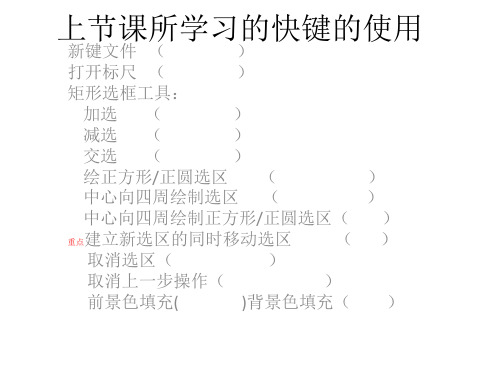
新键文件 ( ) 打开标尺 ( ) 矩形选框工具: 加选 ( ) 减选 ( ) 交选 ( ) 绘正方形/正圆选区 ( ) 中心向四周绘制选区 ( ) 中心向四周绘制正方形/正圆选区( ) 重点建立新选区的同时移动选区 ( ) 取消选区( ) 取消上一步操作( ) 前景色填充( )背景色填充( )
4、改变前景/背景为红色(任改一个),再用红色填充。
5、保存文件:文件——存储(CTRL+S)点击左边的桌面,格式使用PSD,点击保存。
• 2、简单的小货车制做 所用到的新工具: 1、移动工具(V)
2、移动复制工具(按住“ALT键”再“移动”)
本节课学习重点
• 选区变换 (
• 选区内容复制 ( • 自由变换( • 掌握外来图片素材的插入 1、图标的制做 所用到的新工具:选择——变换选区(可变换
选区大小和角度)
图标操做步骤
1、文件—新建(CTRL+N) 名称用“自己名字+图标”如:“吴某某图标” 宽15厘米、高15厘米、分辨率72 像素/英寸、颜色模式 RGB 8位、背景 白 2、点击矩形选区工具(V)使用椭圆工具绘制一个正圆,再把选项改为“减选” 再会制一个正圆把内部减去,使其出现一圆环。 再点矩形选区工具——改为“加选” 加一到长方形选区。 (如看不准可使用“标尺”(视图—标尺)CTRL+R 3、选区变换使其刚绘制的选区变换一个角度:选择——变换选区(ATL+S--T)
《photoshop 选区的操作与修改》 教学设计

《photoshop 选区的操作与修改》教学设计一、教材分析本课是新疆科学技术出版社七年级《初中信息技术》上册第七课的内容。
本节在这一章中起到了承上启下的作用,主要学习三种选区工具的应用,让学生学会根据图像需要选择合适的工具进行选区创建。
选区的创建是photoshop学习的基础,也为后面图像的修饰做好铺垫。
它的教学效果将直接影响到后面的学习。
二、学情分析学生在小学阶段学习过画图工具,了解一些简单的图像编辑和美化的知识。
对大部分学生来说是初次接触Photoshop软件,通过前两节课的学习,已调动了学生的学习兴趣,了解了Photoshop的界面组成和部分工具的使用方法。
学生们都跃跃欲试,想通过学习创造自己的作品,这为学好Photoshop软件奠定了基础。
三、教学目标知识与技能:1、学会使用选框工具、套索工具、魔棒工具创建选区。
2、理解不同选区工具选项栏参数的设置,能根据需要进行调整。
3、掌握移动、复制、改变选区的方法。
过程与方法:1、通过教师演示、学生实践操作,使学生初步具有移动、羽化、反选、取消和变换选区的操作能力,使学生能结合实际选择合适的建立选区的方法进行操作。
2、通过任务驱动,使学生熟练掌握课本知识与技能并能融会贯通,灵活的根据需要进行适当操作。
情感态度与价值观:1、通过选择合适的选区工具创建选区,培养学生的逻辑思维能力、自学能力和解决问题的能力。
2、培养学生的创新能力和审美能力。
3、通过学生作品展评,让学生感受运用信息技术创作作品的乐趣,提高学习信息技术的兴趣。
四、教学重难点:教学重点:1、选框工具、套索工具、魔棒工具的使用。
2、不同选区工具选项栏参数的设置。
教学难点:恰当选区工具的选择应用及其选项栏参数的设置。
五、教学策略与方法本着课堂上以教师为主导、学生为主体的教学原则,这节课的教学主要采用教师演示,恰当的任务驱动,引导学生自主探究、合作完成等策略,实现教学效果。
六、教学过程(一)、创设情景,巧妙导入新课,激发兴趣通过屏幕广播,给学生展示通过选区建立,图层组合制作出来的图片(老师和明星的合影、天安门前的照片等),激发学生的热情,调动其学习积极性。
2024版初中信息技术《认识Photoshop》教案

面板组
包括图层、通道、路径、历史 记录等面板,用于管理和编辑 图像的不同方面。
菜单栏
包含文件、编辑、图像、图层、 选择、滤镜等菜单,用于执行 各种命令。
选项栏
显示当前所选工具的选项设置, 可以调整工具的参数和属性。
画布
显示和编辑图像的主要区域, 可以进行各种绘图和编辑操作。
基本操作:打开、保存、关闭文件
介绍模糊工具的作用和使用方法,演示如何 对图像进行局部模糊处理以突出主题或隐藏 细节。
详细讲解锐化工具的使用方法和效果,展示 如何通过增强图像边缘来提高图像清晰度。
涂抹工具
使用技巧
解释涂抹工具的工作原理和使用方法,演示 如何用它来模拟手指涂抹颜料的效果,为图 像添加艺术感。
分享一些使用修饰工具的高级技巧,如结合 图层蒙版进行局部修饰、使用快捷键快速切 换工具等,提升图像处理效果。
利用裁剪工具的辅助线
裁剪工具提供了水平和垂直辅助线, 可以帮助用户更准确地定位裁剪区 域。
先裁剪后调整
在进行复杂的图像编辑时,可以先 使用裁剪工具进行初步裁剪,然后 再使用其他工具进行精细调整。
保存裁剪后的图像
完成裁剪后,可以通过“文件”菜 单下的“保存”命令来保存裁剪后 的图像。
04
选区与图层应用
通过本课程的学习,学生将了解Photoshop的基本功能和常用工具, 掌握图像处理的基本技能和方法。
教学目标与要求
01
知识目标
了解Photoshop的界面组成和 基本操作,掌握常用工具的使用
方法和技巧。
02
能力目标
能够独立完成简单的图像处理和 编辑任务,如调整图像大小、裁
剪、色彩调整等。
03
情感目标
Photoshop实用教案

Photoshop教案第1课一、PS简介及应用领域:PS的专长用于图像处理,而不是图形创作。
图像处理是对已有的位图图像进行编辑加工处理以及运用一些特殊效果,其重点在于对图像的处理加工;图形创作软件是按照自己的构思创意。
二、位图和矢量图:位图(Bitmap):位图又称为点阵图、像素图或栅格图像,是由称作像素(栅格)的单个点组成。
这些点可以进行不同的排列和染色以构成图样。
位图的单位:像素(Pixel);像素(Pixel):指可以表现亮度甚至色彩变化的一个点,是构成数字图像的最小单位。
像素具有大小相同、明暗和颜色的变化。
特点是有固定的位置和特定的颜色值。
特点:位图图像善于重现颜色的细微层次,能够制作出色彩和亮度变化丰富的图像,可逼真地再现这个世界,文件庞大,不能随意缩放;打印和输出的精度是有限的;常用的位图软件:Photoshop、Photo Painter、Photo Impact、Paint Shop Pro、Painter等。
矢量图(Vector):矢量又称为“向量”,矢量图形中的图形元素(点和线段)称为对象,每个对象都是一个单独的个体,它具有大小、方向、轮廓、颜色和屏幕位置等属性。
简单地说,矢量图形软件就是用数学的方法来绘制矩形等基本形状。
特点:l 矢量图形能重现清晰的轮廓,线条非常光滑、且具有良好的缩放性;编辑能力强、文字编辑能力强;l 与位图相比,在显示和打印方面都快的多;图形不真实生动,颜色不丰富。
无法像照片一样真实地再现这个世界的景色。
常用的矢量绘图软件:Illustrator、CorelDraw、FreeHand、AutoCAD、Flash等。
第2课一、PS界面的介绍(略):二、与PS相关概念:暂存磁盘——和虚拟内存相似,区别在于暂存盘完全受PS而不受操作系统的控制。
暂存盘至少要和可用的内存一样大。
对暂存盘可分配的大小没有任何限制,唯一所受的限制是可用的硬盘空间。
Photoshop可设置4个暂存盘。
第二课 不规则选区工具

第二章:创建选区与自由变换2.2 PS不规则选框工具学习目标:理解选区、熟练创建各种不规则选区学习重点:使用各种不规则选区工具创建选区不规则的选区工具是用来创建不规则的选区,不规则的选区工具包括:[套索工具(自由套索工具、磁性套索工具、多边形套索工具)]、[魔棒工具]、[钢笔工具]和[快速蒙版模式按钮]提示:选区可是围绕原有的图形创建选区,也可以自定义创建自由选区。
围绕已有图形创建选区自定义创建选区套索工具(L)套索是建立选区用的,是最直接最方便的选区工具,建立选区后,可以对选区内的图像相关操作,而不会影响选区外的图像。
套索工具包括:自由套索、多边形套索、磁性套索工具●自由套索工具自由套索工具是用于随手绘制的自由选区,此工具不常用。
(方法:选择工具/在图像窗口中随意绘制,)注:选区的起点与终点必需相连。
●多边形套索工具多边形套索工具比较适合用来抠边缘规则的几何图形或者创建多条直线边的形状。
使用方法提示:首先,选择多边形套索工具,在需要创建选区的起始点单击下左键,然后依次沿着图形边缘的转折点上点击(或自定义创建),直至终点与起点结合相连时单击鼠即可出现一具封闭的选区即可。
提示:1、创建选区过程中住Shift键可以保持水平、垂直或45度角的轨迹方向创建。
2、在终点起点重合或没有重合的情况下,都可以按下回车键或直接双击完成选取。
这样起点终点之间会以直线相连。
3、在选取过程中如果某一个点不理想,可以按DELETE删除该点或以上几点,而按下ESC键将取消本次选取。
简单案例演示:磁性套索工具Photoshop 磁性套索工具适用于选择图像边缘与背景对比强烈(颜色区别)的图象。
提示:一般轮廓复杂的图象选取用钢笔工具或是多边形套索工具。
有毛发的图象(如长发女头像、毛绒动物图象)则需要用蒙板工具配合笔刷和橡皮工具来选取。
磁性套索工具属性栏参数设置:(1)选区加减的设置:设置与矩形选区工具相似。
(2)“羽化”选项:取值范围在0-250间,可羽化选区的边缘,数值越大,羽化的边缘越大。
- 1、下载文档前请自行甄别文档内容的完整性,平台不提供额外的编辑、内容补充、找答案等附加服务。
- 2、"仅部分预览"的文档,不可在线预览部分如存在完整性等问题,可反馈申请退款(可完整预览的文档不适用该条件!)。
- 3、如文档侵犯您的权益,请联系客服反馈,我们会尽快为您处理(人工客服工作时间:9:00-18:30)。
Photoshop教案――选区工具&自由变换
【教学目标】
1、知识与技能:掌握自由变换工具的使用
掌握滤镜的使用
掌握图层样式的使用
掌握新建图层的使用
掌握选择菜单变换选区使用技巧
2、过程与方法:通过体验photoshop软件的基本操作了解在图片处理平面设置的魅力,能够在今后的学习生活中运用此技术解决问题
3、情感态度价值观:提升运用信息技术快捷解决生活的能力,并以此为契机养成探究信息技术其它领域的兴趣
【教学重点难点】
重点:掌握自由变换工具的使
掌握选择菜单变换选区使用技巧
难点:掌握图层样式的使用
【教学方法】演示法和操作练习法结合
【教学过程】
步骤1.打开“素材.jpg”图像,在工具箱中选择“矩形选框工具”,在图上拖选出你想要的区域。
图1
步骤2.点击菜单栏“选择”→“变换选区”,然后点击菜单栏“编辑”→“变
换”→“旋转”命令将选框旋转到自己满意的角度,最后按“回车键”确定。
图2
步骤3.点击菜单栏“编辑”→“拷贝”复制选中的区域,然后再创建一个新图层(右图层面板的下方按钮),接着点击菜单栏“编辑”→“粘贴”将刚才选中的区域粘贴到新图层上,可以在“图层调板”中看到效果,如图3。
图3
步骤4.为“图层1”应用“描边”图层样式。
·单击菜单栏“图层”→“图层样式”→“描边”,在其中设置“大小”为9,“位置”为内部,“颜色”为白色。
图4
步骤5.为“图层1”应用“投影”图层样式。
·单击菜单栏“图层”→“图层样式”→“投影”,在其中设置“角度”为56,“距离”为14。
点击确定
图5
步骤6.在“图层调板”中选择“背景”图层,然后为“背景”图层应用“径向模糊”滤镜。
·单击菜单栏“滤镜”→“模糊”→“径向模糊”,在其中设置“数量”为12,“模糊方法”为缩放。
图6
最后效果图。
